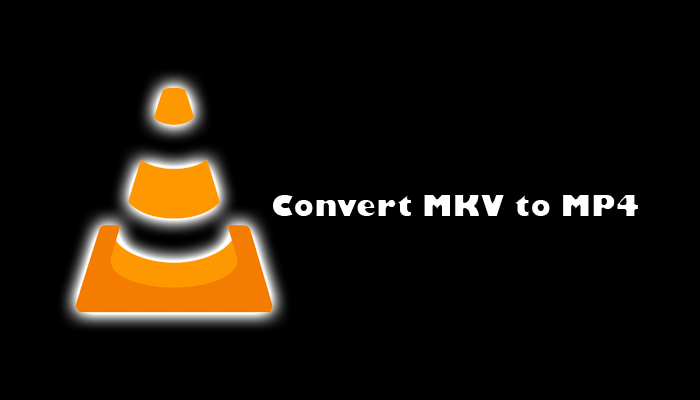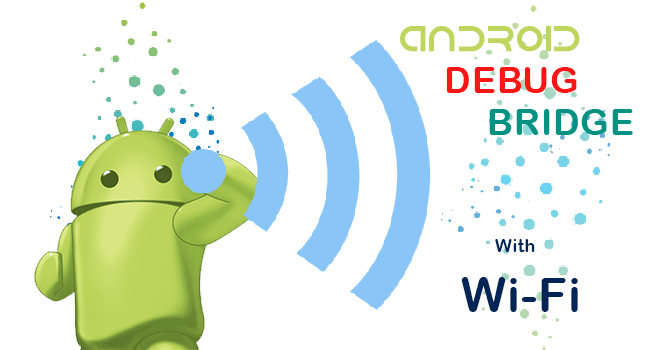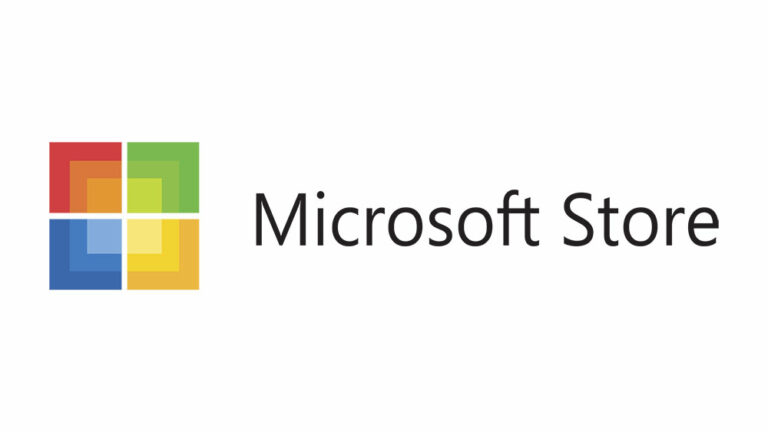Как да харесате всички песни в плейлист на Spotify
Ако използвате Spotify от известно време, може да се чудите дали можете да харесате всички песни в плейлиста на Spotify. Харесването на всяка песен една по една може да бъде уморително и отнемащо време. Вместо това ще ви покажем как да харесате всяка песен в плейлист наведнъж.

Продължавайте да четете за повече подробности относно „харесването“ на песни от плейлиста на Spotify на различни устройства и някои ограничения, които може да срещнете. Ще разгледаме и често срещани въпроси като „нехаресване“ на песни и обединяване на плейлисти.
Как да харесате всички песни в плейлист на Spotify на iPhone
Программы для Windows, мобильные приложения, игры - ВСЁ БЕСПЛАТНО, в нашем закрытом телеграмм канале - Подписывайтесь:)
За да „харесате“ песен от Spotify на iPhone, щракнете върху иконата на сърце зад нейното име. Вашите „харесани“ парчета ще бъдат в плейлист, така че да имате достъп до тях, когато пожелаете. Въпреки това, „харесването“ на всички песни в нечий публичен плейлист в Spotify все още не е възможно. Можете да харесвате само всички песни в определен албум, публикуван от изпълнител в Spotify.
За да направите това, изпълнете следните стъпки:
- Отворете приложението Spotify.

- Изберете албума, който искате.

- До името на албума щракнете върху менюто за кебап (меню с три точки).

- Под опцията „Споделяне“ ще видите опцията „Като всички песни“.

- Кликнете върху опцията „Като всички песни“.

След като направите това, вашите песни ще бъдат незабавно добавени към плейлиста „Харесани песни“.
Как да харесате всички песни в плейлист на Spotify на устройство с Android
За устройство с Android трябва да кликнете върху иконата на сърце до името на песента, за да харесате песен.
Имайте предвид, че харесването на всички песни в публичните плейлисти на Spotify е невъзможно. Единственият начин да харесате всички песни е за албуми на официално публикувани изпълнители. За да направите това, следвайте тези инструкции:
- Стартирайте Spotify.

- Отворете избрания албум.

- Точно до името на албума щракнете върху менюто за кебап.

- Ще намерите опцията „Като всички песни“ под „Добавяне към плейлист. “

- Изберете „Като всички песни“.

Ще намерите вашите песни в плейлиста „Харесани песни“.
Как да харесате всички песни в плейлист на Spotify на компютър
За да харесате песен на вашия компютър, щракнете върху иконата на сърце до песен, за да я добавите към вашата библиотека на Spotify. Когато задържите курсора на мишката върху публикация на песен в секция на изпълнител, албум или плейлист, ще видите това вляво от клеймото за време.
Менюто „Now Playing“ в долната част също включва опцията сърце. Намира се точно до песента, която се възпроизвежда в момента.
В Windows, за да харесате всички песни в плейлист на Spotify (или в конкретния албум), направете следното:
- Отворете приложението Spotify.

- Отидете до плейлиста или албума, който искате.

- Натиснете „Ctrl + A“, за да изберете всички песни едновременно.

- За да ги харесате, щракнете с десния бутон и изберете „Запазване във вашите харесани песни“.

Други клавишни комбинации на клавиатурата на Spotify, като задържането на клавиша „Ctrl“, ви позволяват да избирате много песни, без да ги избирате всички наведнъж.
Моля, имайте предвид, че изпълнението на това действие може да отнеме известно време.
За Mac, ако откриете плейлист, който харесвате и искате да запазите всички или много песни, изпълнете следните стъпки:
- Кликнете върху приложението Spotify.

- Отидете до плейлиста или албума, който искате.

- Изберете песни и щракнете върху „Меню с 3 точки“ от лявата страна.

- Щракнете с десния бутон и изберете „Запазване във вашите харесани песни“.

Можете също да изберете песните, като натиснете „Cmd + A“ и ги пуснете ръчно в папката „Харесани песни“.
Как да харесате всички песни в плейлист на Spotify на iPad
Харесването на всички песни в плейлист на Spotify на iPad е лесно. Не можете обаче да ги маркирате с „харесване“, ако песните са от нечий публичен плейлист в Spotify. За да харесате всички песни в определен албум, публикуван от изпълнител в Spotify, изпълнете следните стъпки:
- Стартирайте приложението Spotify.

- Намерете албума, който искате.

- Кликнете върху менюто с точки до албума.

- Изберете опцията „Като всички песни“.

Когато приключите, ще откриете, че вашите песни са добавени към плейлиста „Харесани песни“.
Допълнителни ЧЗВ
Как да добавите местна музика към вашия Spotify
Наред с милионите мелодии, налични в Spotify, можете да използвате приложението, за да възпроизвеждате всеки аудио запис на вашето устройство. За да направите това, направете следните стъпки:
1. Изберете символа „Начало“.
2. Изберете иконата „Настройки“.
3. Изберете „Локални файлове“.
4. Превключете „Показване на аудио файлове от това устройство“ на „включено“.
Моля, имайте предвид, че може да се наложи да разрешите достъп в настройките на вашето устройство, за да отворите файл със Spotify.
Как да търсите, филтрирате и сортирате в Spotify
Може да е предизвикателство да намерите правилната песен в плейлистите на Spotify, защото те могат да съдържат хиляди песни. Когато плейлист е отворен, натиснете „Ctrl + F“ (или „Cmd + F“ на Mac), за да търсите в него. Освен това можете да изберете малкия символ на лупа, който се показва отляво на полето за сортиране, като щракнете върху него.
Въведете дума за търсене в текстовото поле и Spotify ще покаже резултати, съответстващи на заглавието на песента, изпълнителя и името на албума. Това може да се използва за проверка дали дадена песен е в плейлист, преглед на всички песни на изпълнител и т.н.
Как да премахнете всички песни от плейлиста на Spotify
Можете да „нехаресвате“ всяка песен от който и да е списък на Spotify, но само настолните приложения за Windows и Mac ви позволяват да изтриете всяка песен, която сте харесали наведнъж. Ето как да го направите:
1. Отворете настолната версия на Spotify.
2. От лявото меню изберете раздела „Харесани песни“.
3. За да изберете всяка песен в плейлиста, натиснете “Cmd + A” на Mac или “Ctrl + A” за Windows.
4. Премахнете избраните песни от вашия списък „Харесани песни“, като щракнете с десния бутон върху тях. Като алтернатива можете да използвате клавиша „Изтриване“ на клавиатурата.
Как да обедините плейлисти на Spotify
Необходими са само няколко кликвания, за да комбинирате плейлист на Spotify, като копирате песните и ги поставите в нов плейлист с помощта на настолното приложение. Вместо ръчно добавяне на всяка песен, както би трябвало да правите в мобилното приложение, това е лесен начин за комбиниране на песни:
1. На вашия Mac или PC стартирайте приложението Spotify.
2. Изберете албума или плейлиста, където искате да съберете песни.
3. За да изберете всяка песен, натиснете “Cmd + A” на Mac или “Ctrl + A” на компютър с Windows.
4. Щракнете върху „Cmd + C“ или „Ctrl + C“, за да копирате избраните песни.
5. Изберете плейлиста, към който искате да добавите тези мелодии.
6. За да поставите вашите песни, натиснете “Cmd + V” (Mac) или “Ctrl + V” (Windows).
По този начин желаните песни ще бъдат веднага в новия им плейлист.
Значението на плейлиста с харесвани песни
Всяка песен, която маркирате като „харесвам“, завършва в плейлиста „Харесани песни“. Този обширен плейлист може да покаже някои от вашите музикални влияния, открития и много повече. След като сте харесали песен, можете да продължите да сортирате всички песни в специални плейлисти.
Колко често използвате функцията „харесвам“? Какви промени бихте искали да видите в „харесването“ на песни в Spotify? Моля, споделете вашите мисли в секцията за коментари по-долу.
Программы для Windows, мобильные приложения, игры - ВСЁ БЕСПЛАТНО, в нашем закрытом телеграмм канале - Подписывайтесь:)